电脑上的计算机名怎么更改
今天给大家介绍一下电脑上的计算机名怎么更改的具体操作步骤。
1. 首先打开电脑,在桌面找到计算机图标,双击打开。

2. 在打开的页面上方点击打开控制面板选项。

3. 然后在打开的页面,找到系统选项,点击。
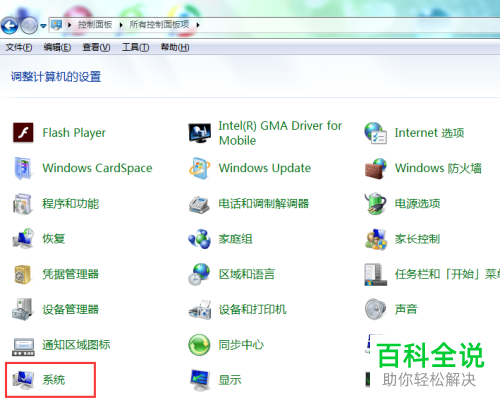
4. 接着在左侧页面点击系统保护选项。
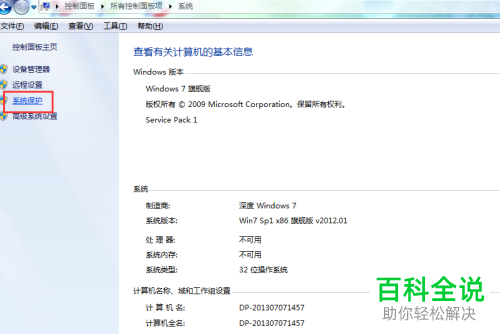
5. 在弹出的窗口中,点击下方的更改按钮。

6. 最后将想要更改的计算机名称输入,确定即可。
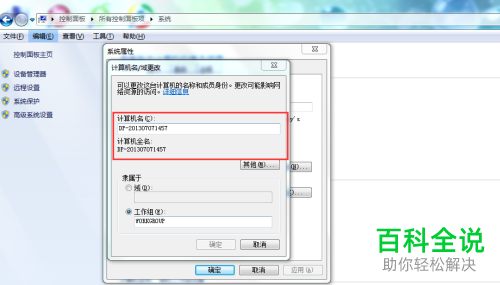
以上就是电脑上的计算机名怎么更改的具体操作步骤。
赞 (0)
今天给大家介绍一下电脑上的计算机名怎么更改的具体操作步骤。
1. 首先打开电脑,在桌面找到计算机图标,双击打开。

2. 在打开的页面上方点击打开控制面板选项。

3. 然后在打开的页面,找到系统选项,点击。
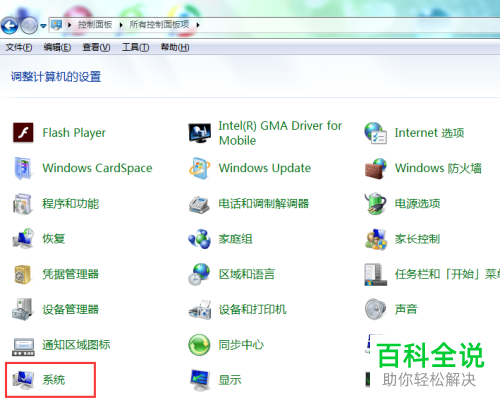
4. 接着在左侧页面点击系统保护选项。
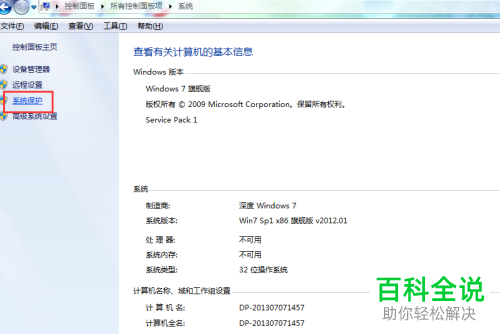
5. 在弹出的窗口中,点击下方的更改按钮。

6. 最后将想要更改的计算机名称输入,确定即可。
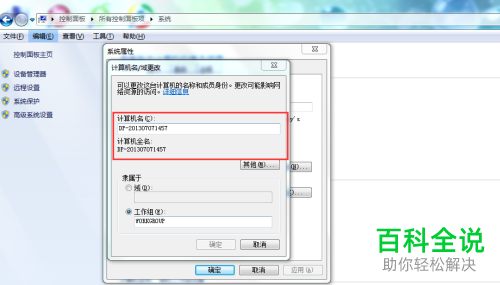
以上就是电脑上的计算机名怎么更改的具体操作步骤。